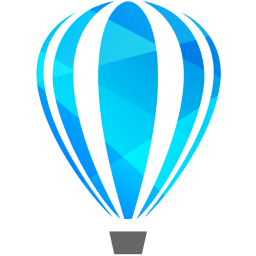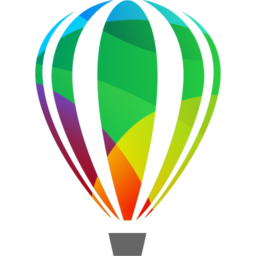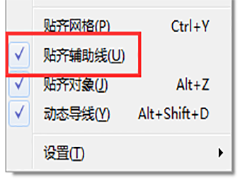详情介绍
CorelDRAW2023(简称CDR2023)是一款非常专业的图形设计工具,该产品推出了全新的2023版本,在功能和体验上更进一步,最新的填充和透明设备功能可以完全控制任何类型的纹理,适用于网络摄影、印刷项目、艺术、排版等,让你可以更好的进行图像设计图形设计软件。
PS:本次除了提供CorelDRAW2023主程序外,还带来了完整的CorelDRAW 2023 Extras Content(额外内容),欢迎需要此款工具的朋友前来下载使用。
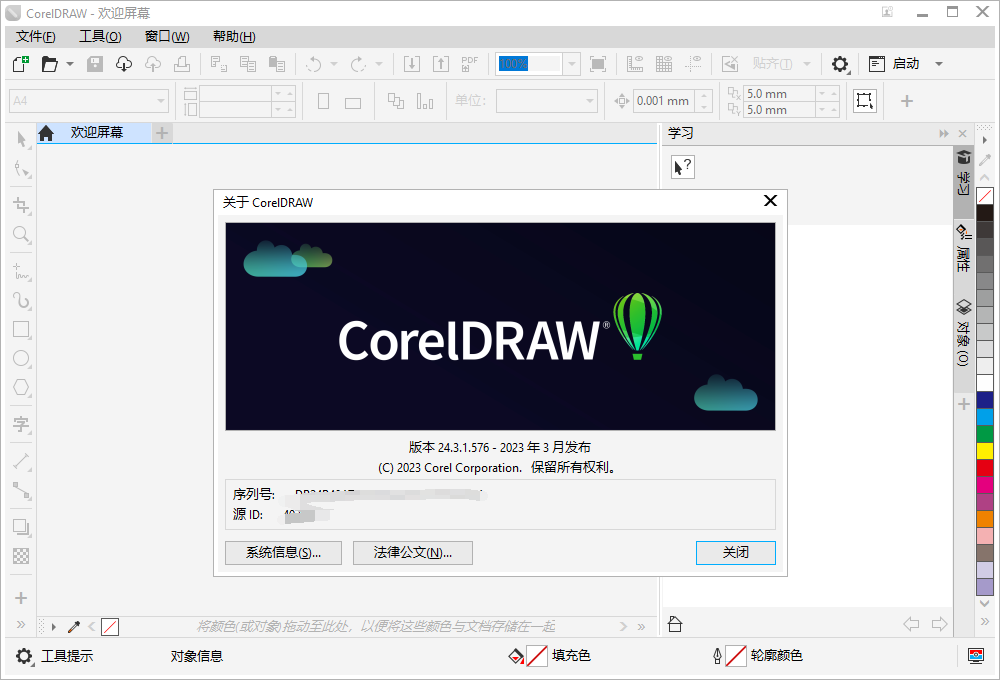
CorelDRAW Graphics Suite 2023 新增功能
1、新增功能!在线模板
在CorelDRAW中,您现在可以在创建新文档对话框的模板选项卡上使用在线模板开始项目。有关详细信息,请参阅从模板开始创建文档.通过使用新的在线库,您可以即时访问比以往更多的模板。完成您的个人资料调查,这样您就可以筛选模板并显示最适合您的模板。
2、增强功能!实践项目建议
您现在可以在个人资料调查的最后一页访问与您的技能水平、需求和兴趣相匹配的实践项目。有关详细信息,请参阅实践项目.
3、增强功能!文档创建控制
现在,您可以在创建新文档对话框的文档设置选项卡上设置出血限制。此设置将与文档的预设一起保存,并在CorelDRAW中创建新文档时提供更大的灵活性。有关详细信息,请参阅开始绘制和打开绘图.
4、增强功能!文档预设缩略图
改进了创建新文档对话框中预设的缩略图,因此支持更轻松地查看和浏览应用程序中可用的各种打印、Web、设备特定和社交媒体预设。页面尺寸信息已被简化以减少视觉混乱。现在,图标可以更好地指示页面类型,并可以帮助您快速找到所需的确切预设。
5、增强功能!崩溃报告
如果CorelDRAW Graphics Suite中的应用程序意外退出,下次启动该应用程序时会出现一个错误报告对话框。现在,如果您不想发送错误报告,您可以在全局隐私设置中禁用崩溃报告对话框。有关详细信息,请参阅错误记录和报告.
6、新增功能!可变轮廓工具
可变轮廓可让您在CorelDRAW中创建不同宽度的对象轮廓。您可以指定宽度变化开始和结束的位置,以创建动态、栩栩如生的线条和形状。此外,您还可以在不影响其可变轮廓属性的情况下修改轮廓。有关详细信息,请参阅可变轮廓.
CorelDRAW Graphics Suite 2023功能特色
1、合并打印
CorelDRAW 2023 更新了将绘图与可变文本片段合并的方式,从而产生多种不同的设计副本。凭借全面修正的 UI 和简化的工作流,通过”合并打印”功能可更轻松地将图形与数据源合并,以快速生成个性化批量邮件、目标市场营销作品、名片、证书等。
2、字体识别
CorelDRAW Graphics Suite 2023 提供与来自 MyFonts.com 的在线字体识别服务 WhatTheFont 的增强集成。通过选择设计元素即可识别从客户收到的现有文件或作品中使用的字体,从而能够节省时间。
3、数码资产管理
用户与设计资产的交互方式在 CorelDRAW Graphics Suite 2023 中进行了全面修正。在使用图像、剪贴画、填充、模板、字体等时,完全重新设计的 UI 有助于促进工作效率和提高性能。通过简化的 UI,您可以前所未有的速度使用、创建和查找相应的内容。您可以下载新包,添加您自己的库,轻松将资产集合迁移到任意位置,以及修改资产属性 – 此套件囊括了所有功能。此外,新的”CONNECT 内容”泊坞窗提供一个集中位置,您可以在此搜索并浏览矢量和光栅图像以及访问更多图形。
4、性能
得益于性能增强功能,您可以前所未有的速度进行工作。
5、像素完美工作流
CorelDRAW 2023 利用一系列可确保像素完美精确度的新功能,毫无疑问能够为 Web 创建整洁清晰的图像。有关详细信息,请参阅为 Web 创建像素完美图形
6、PDF/X 支持
CorelDRAW Graphics Suite 2023 提供更多种多样的符合 ISO 的 PDF/X 导出选项。对 PDF/X4 和 PDF/X5 的新增支持有助于确保轻松导出与最广泛的设备范围兼容并符合最新印刷业标准的文件。
7、”查找并替换”泊坞窗
CorelDRAW 2023 中新增的”查找并替换”泊坞窗提供一个简单明了的直观界面,使您可以前所未有的速度查找绘图组件并更改其属性。此外,还新增了用于选择对象并将其属性用作搜索基础的选项。您可以同时替换多个对象属性,如颜色、填充和轮廓。并且,查找和文本替换已增强为在 PowerClips 中包含文本并嵌套在分组对象中。
8、选项工作流
用于设置文档、应用程序和套件范围首选项的界面已在 CorelDRAW Graphics Suite 2023 中重新组织,从而可更快更轻松地定制设计环境,以最好地适合您的工作方式。
9、模板工作流
重新设计的模板工作流有助于提高工作效率。您可以下载新模板,添加您自己的库,轻松将集合迁移到任意位置,以及修改属性 – 此套件囊括了所有功能。此外,还有各种各样全新和更新的可帮助任何人交付专业结果的模板。由于它们全都可轻松定制,因此轻而易举即可产生具有适当外观的设计。
10、非破坏性位图效果
通过 CorelDRAW 2023,可以在矢量和位图上轻松应用、修改和体验位图效果,全都无需变更源图像或对象。”属性”泊坞窗中新的”效果”选项卡是用于进行非破坏性编辑的中心,允许快速调整和不受限制地试验。
11、性能
通过对文本处理、启动时间、文档加载时间和图形呈现等方面的性能改进,更高效地工作。
12、数字资产管理
使用重新设计的U,更轻松地处理图像填充、字体等。另外,使用新的CONNECT内容泊坞窗可以快速找到矢量和点阵图像。
CorelDRAW Graphics Suite 2023电脑系统要求
Windows 11,10或 Windows8,都是最近更新版和服务包
Intel Core i3/5/7 或 AMD Athlon 64
4 GB RAM
2.5 GB 硬盘空间
多点触摸屏、鼠标或平板电脑
1280 x 720 屏幕分辨率,比例为 100% (96 dpi)
Microsoft Internet Explorer 11 或更高版本
Microsoft .NET Framework 4.7
可选 CD 驱动(用于箱安装)。从 CD 进行安装需要下载最多 800 MB 的数据
需要连接至 Internet 才能安装和认证 CorelDRAW 和访问某些软件内置组件、在线功能和内容
CorelDRAW Graphics Suite 2023支持 Windows 10、版本 1803、1809 以及在 CorelDRAW Graphics Suite 2023生命周期内发布的更新版本
安装教程
1、下载并解压,安装程序,序列号自动填充,点击下一步
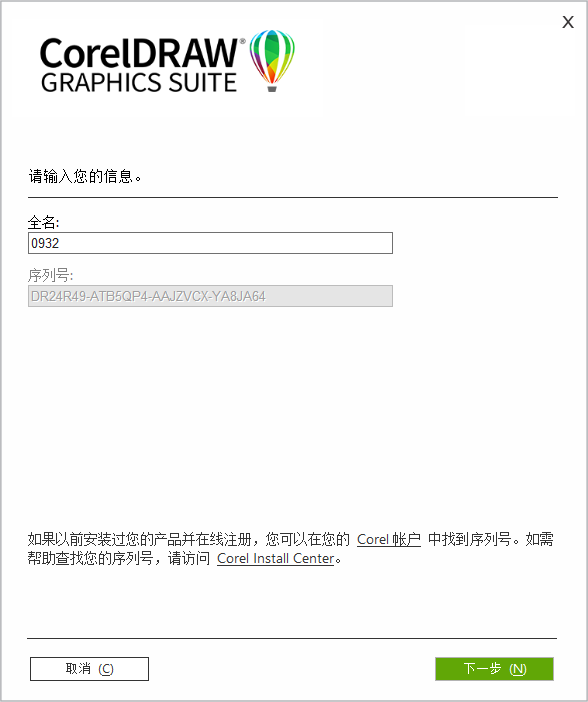
2、选择安装类型
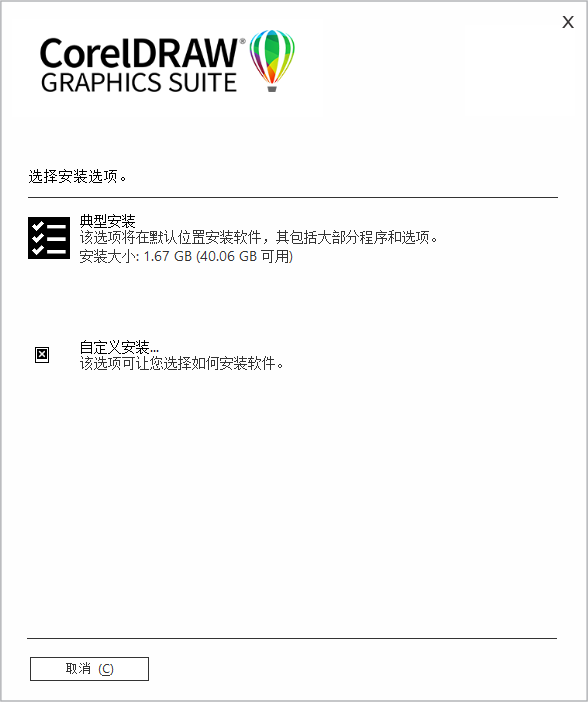
3、安装目录设置
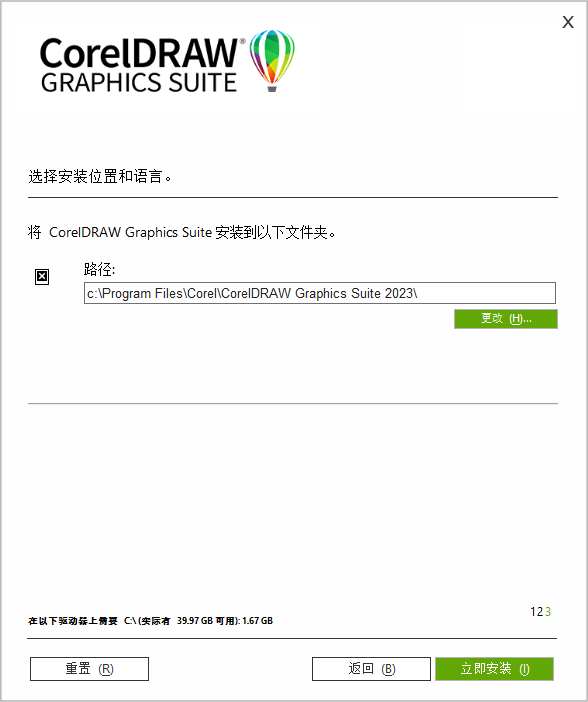
4、安装完成,退出向导
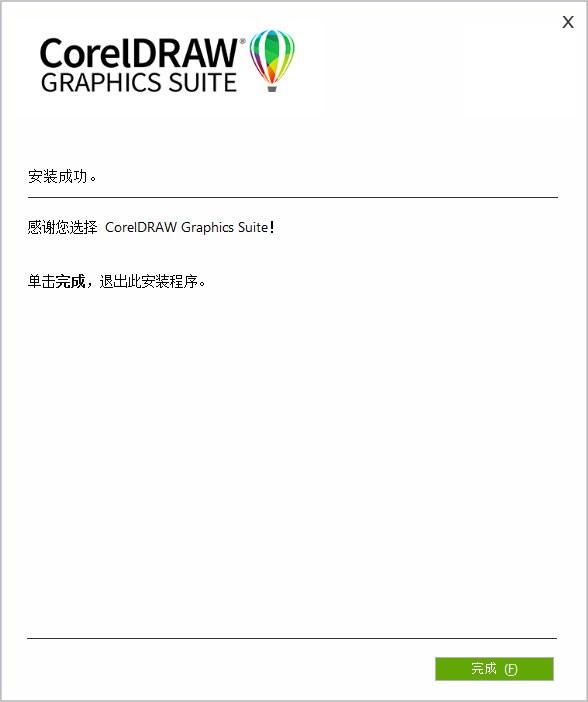
安装完成后,运行一次应用程序并关闭登录窗口,单击XF Keygen上的按钮。
如果一切顺利,将出现一个消息框:产品已成功激活。
总结
CorelDRAW 2023是一款平面设计软件,也是矢量图形编辑软件,广泛应用于广告设计、插画设计、网页设计及矢量图形编辑等领域,尤其是版面设计、排版印刷领域。CorelDRAW默认颜色模式是CMYK,得到的印刷成品与原作品色差较小,也因此受到更多设计师及印刷厂的喜爱。
特别说明
应官方要求,暂不提供本地下载地址,请大家谅解!!!
下载地址
人气软件

文字图片生成器 v2.3 绿色版
Adobe Photoshop 2024(PS2024) v25.12.0.806 x64 ACR16.5 中文一
Adobe Photoshop 2023(ps2023) v24.7.0.643 中文免费破解版(附安
人脸清晰化神器CodeFormer新手包 V20221230 官方安装版
Adobe Photoshop 2024 v25.13 m.2766 Beta Adobe Firefly 中文直
CorelDRAW 2023 终身永久破解版 (附序列号)
Adobe Photoshop 2024 Lite v25.12.0.806 免安装中文绿色精简版
Adobe Illustrator 2024(Ai2024) v28.7.1 中文免费解锁版 64位
VRay for SketchUp(渲染器) 2015/2016/2017 v3.40.02 特别版(附
Adobe Photoshop 2024(PS2024)正式版 v25.12.0.806 中文绿色便携
相关文章
-
 CorelDRAW X7怎么卸载?CorelDRAW X7卸载方法
CorelDRAW X7怎么卸载?CorelDRAW X7卸载方法小伙伴们知道CorelDRAW X7怎么卸载吗?今天小编就来讲解CorelDRAW X7卸载攻略,感兴趣的快跟小编一起来看看吧...
-
 CorelDRAW X7如何做条码?CorelDRAW X7做条码教程
CorelDRAW X7如何做条码?CorelDRAW X7做条码教程小伙伴们知道CorelDRAW X7怎么做条码吗?今天小编就来讲解CorelDRAW X7做条码攻略,感兴趣的快跟小编一起来看看吧...
-
 CorelDRAW X7如何加速?CorelDRAW X7加速教程
CorelDRAW X7如何加速?CorelDRAW X7加速教程小伙伴们知道CorelDRAW X7怎么加速吗?今天小编就来讲解CorelDRAW X7加速攻略,感兴趣的快跟小编一起来看看吧...
-
 CorelDRAW X7如何制作目录?CorelDRAW X7制作目录教程
CorelDRAW X7如何制作目录?CorelDRAW X7制作目录教程小伙伴们知道CorelDRAW X7怎么制作目录吗?今天小编就来讲解CorelDRAW X7制作目录攻略,赶紧看看吧...
-
 CorelDraw(CDR)X4如何提取图片轮廓?CorelDraw(CDR)X4提取图片轮廓教程
CorelDraw(CDR)X4如何提取图片轮廓?CorelDraw(CDR)X4提取图片轮廓教程很多人不知道CorelDraw(CDR)X4怎么提取图片轮廓?今日为你们带来的文章是CorelDraw(CDR)X4提取图片轮廓方法教程...
-
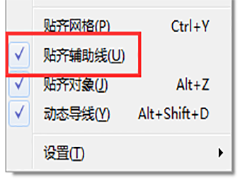 CorelDraw(CDR)X4如何贴齐辅助线?CorelDraw(CDR)X4贴齐辅助线教程
CorelDraw(CDR)X4如何贴齐辅助线?CorelDraw(CDR)X4贴齐辅助线教程很多人不知道CorelDraw(CDR)X4怎么贴齐辅助线?今日为你们带来的文章是CorelDraw(CDR)X4贴齐辅助线方法教程,赶紧看看吧...
下载声明
☉ 解压密码:www.jb51.net 就是本站主域名,希望大家看清楚,[ 分享码的获取方法 ]可以参考这篇文章
☉ 推荐使用 [ 迅雷 ] 下载,使用 [ WinRAR v5 ] 以上版本解压本站软件。
☉ 如果这个软件总是不能下载的请在评论中留言,我们会尽快修复,谢谢!
☉ 下载本站资源,如果服务器暂不能下载请过一段时间重试!或者多试试几个下载地址
☉ 如果遇到什么问题,请评论留言,我们定会解决问题,谢谢大家支持!
☉ 本站提供的一些商业软件是供学习研究之用,如用于商业用途,请购买正版。
☉ 本站提供的CorelDRAW Graphics Suite(CDR) 2023 v24.5.0.731 中文版(附补丁) 64位资源来源互联网,版权归该下载资源的合法拥有者所有。